最近,有用戶反映Win7添加網絡打印機失敗這是怎麼回事?為什麼Win7添加網絡打印機會失敗呢?那麼我們如何解決番茄花園win7旗艦版添加網絡打印機失敗呢?下麵,我們就來詳細說下w7電腦添加打印機失敗怎麼解決。
w7電腦添加打印機失敗的解決方法:
1、首先使用快捷鍵“Win+R”打開“運行”窗口,接著在窗口中輸入“gpedit.msc”點擊回車就可以打開本地計算機策略窗口了。
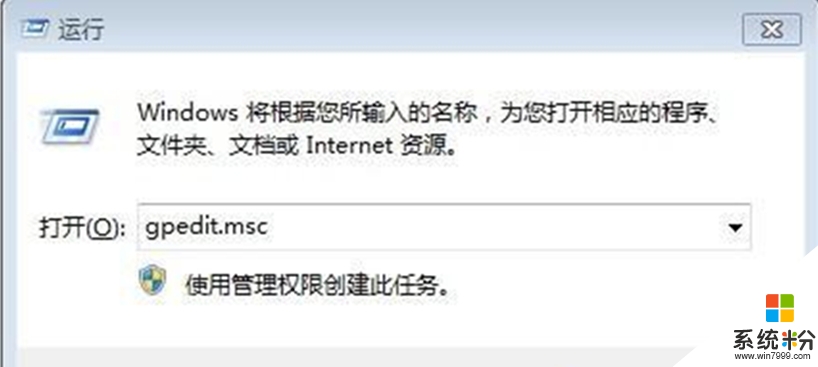
2、接著在本地計算機策略中依次點擊“計算機配置——windows設置——安全設置——本地策略——安全選項”。
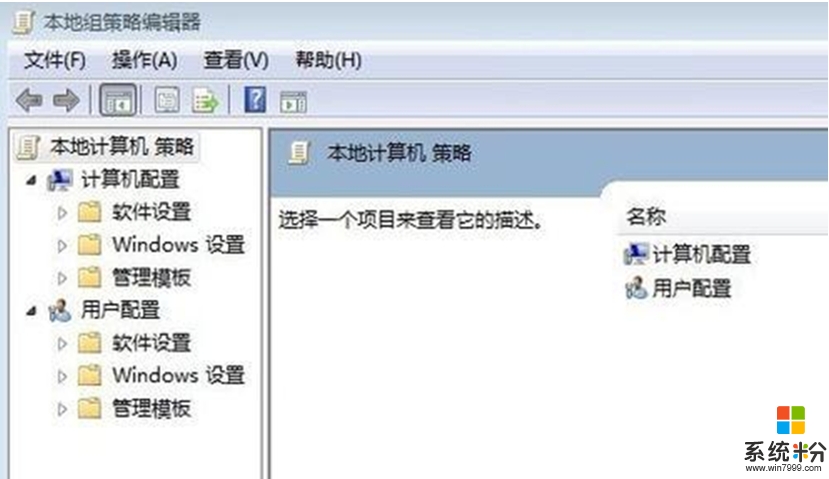
3、最後在安全選項中找到“網絡安全:LAN管理器身份驗證級別的默認是"沒有定義",將它更改為“僅發送NTLM響應”。
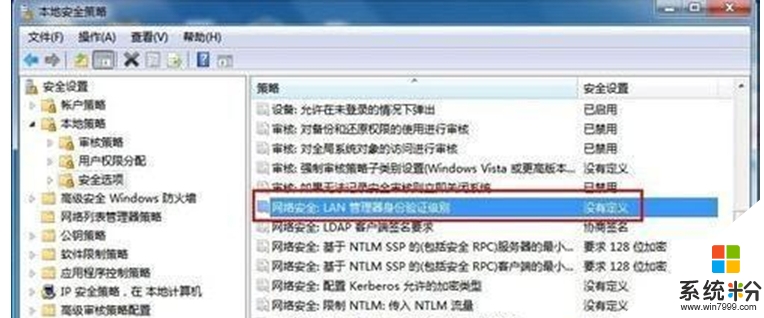
關於【w7電腦添加打印機失敗怎麼解決】的內容,參考上述的教程大家就都清楚了,還有其他的操作係統下載後使用的疑問的話,歡迎上係統粉查看解決的方法。
Win7相關教程